Jak přidat Android-like Google Search a Google Lens widgety na domovskou obrazovku a obrazovku uzamčení iPhone
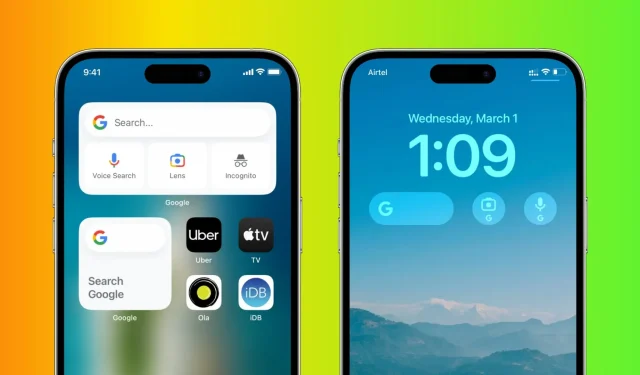
Většina telefonů Android zobrazuje na domovské obrazovce vyhledávací lištu Google, což je rychlé okno pro vyhledávání na webu. Na domovskou obrazovku a zamykací obrazovku iPhonu nebo iPadu si můžete přidat podobný widget Google, abyste mohli okamžitě vyhledávat na webu a hlasově nebo používat Google Lens.
Přidejte si na domovskou obrazovku widget Google
1) Stáhněte si zdarma aplikaci Google z App Store.
2) Otevřete aplikaci a proveďte základní nastavení.
3) Nyní stiskněte a podržte prázdnou oblast na domovské obrazovce, kam chcete umístit vyhledávací lištu Google.
4) Klikněte na tlačítko plus v levém horním rohu.
5) Přejděte dolů na obrazovce Widgety a vyberte Google.
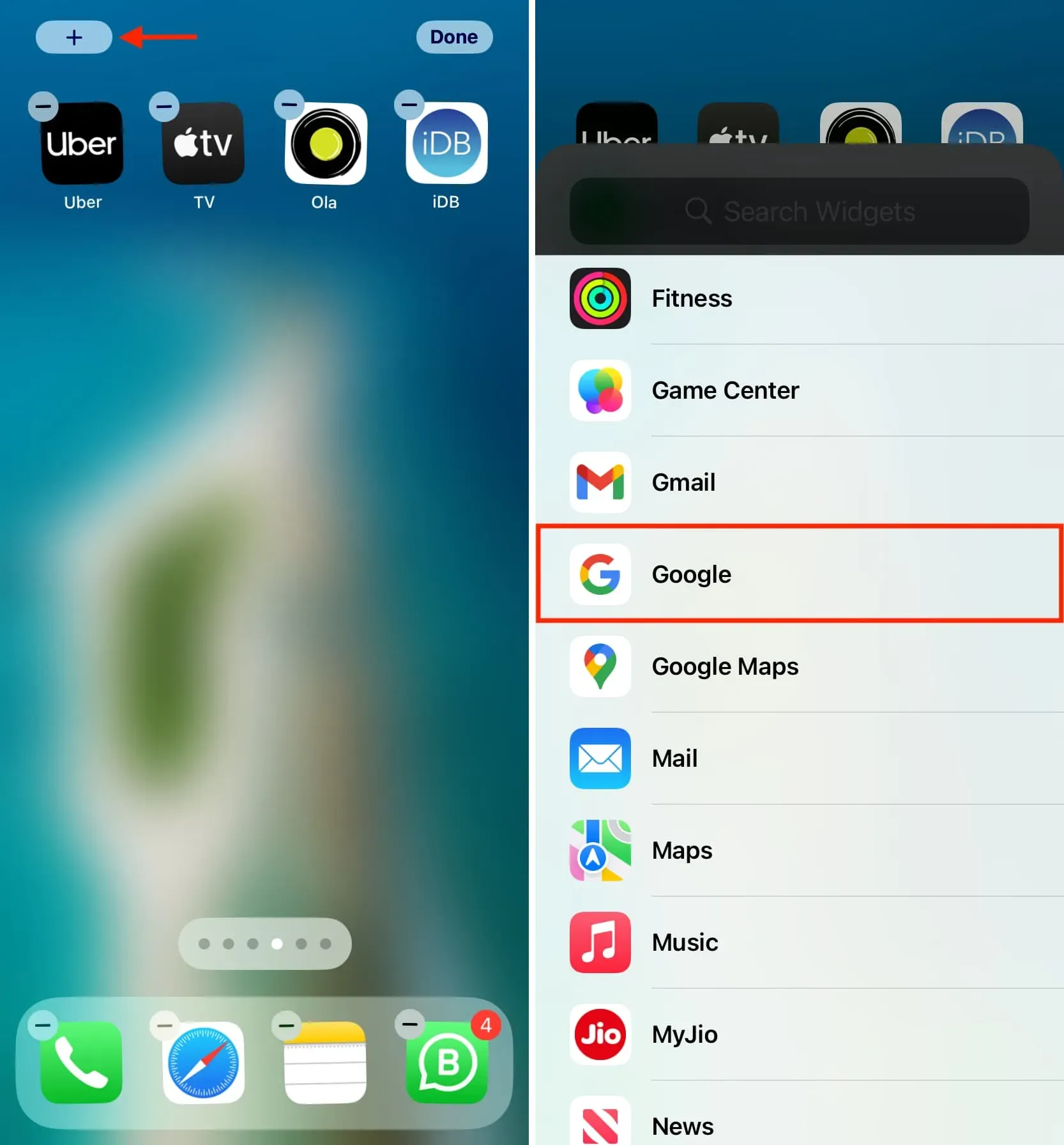
6) Vyberte jednu ze dvou velikostí widgetu a klikněte na Přidat widget. Menší čtvercový widget zobrazuje pouze vyhledávací pole, zatímco větší obdélník má také hlasové vyhledávání, Google Lens a tlačítka inkognito.
7) Nakonec klikněte na Dokončit.
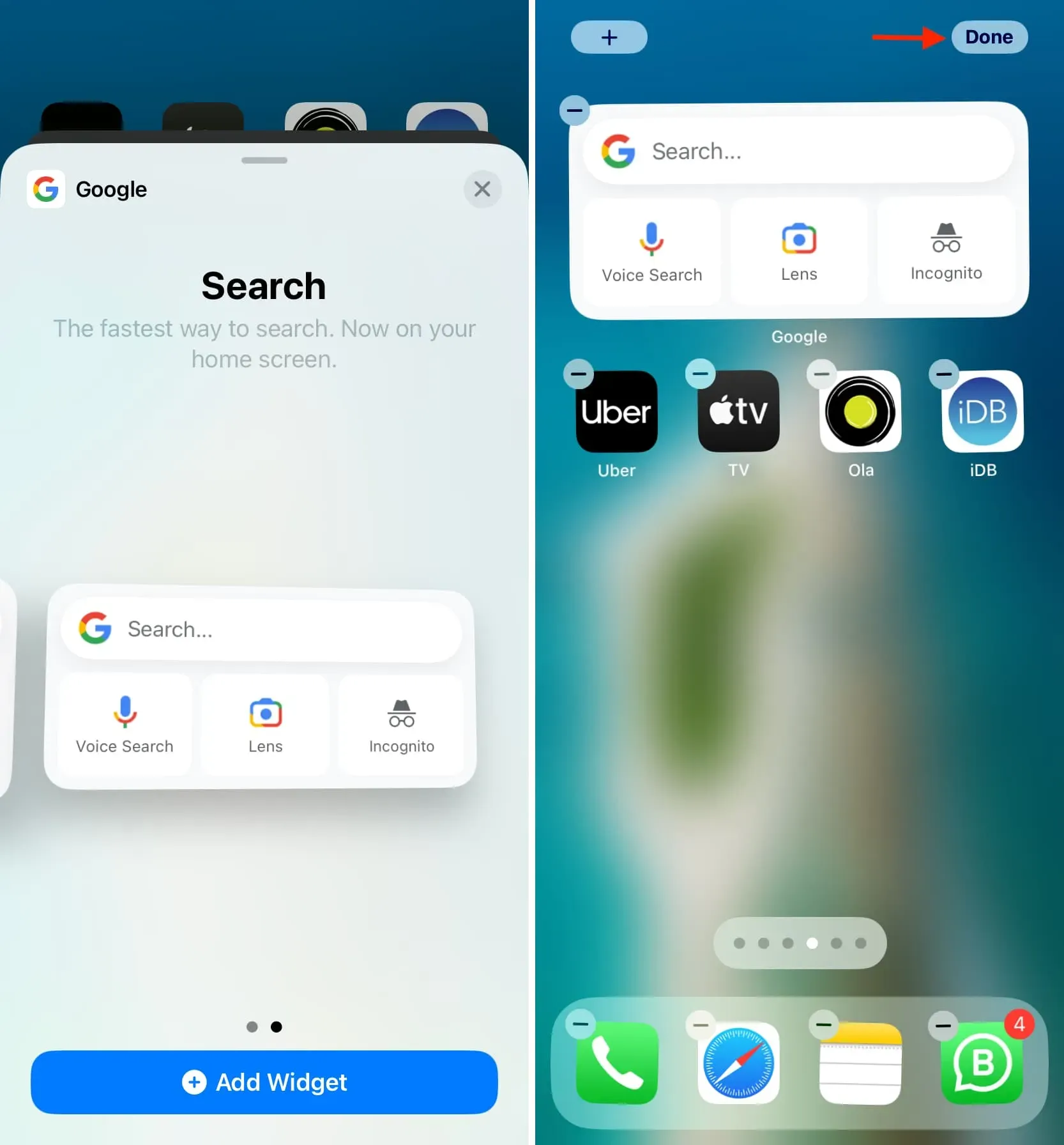
Úspěšně jste přidali vyhledávací panel Google na domovskou obrazovku vašeho iPhone.
Od této chvíle stačí klepnout na vyhledávací panel widgetu a otevře se řádek s adresou URL, kde můžete zadat hledaný výraz nebo úplnou adresu. Klávesnice se také zobrazí automaticky, což vám umožní rychle napsat, co chcete hledat.
Pokud jste přidali větší widget, můžete také vyhledávat hlasem nebo použít Google Lens, který vám umožní pořizovat snímky z aplikace Fotky nebo Fotoaparát a vyhledávat je online. Případně můžete také kliknout na tlačítko „Inkognito“ a prohledat web, který se nezobrazuje ve vaší historii vyhledávání.
Poznámka. I když je vaším výchozím prohlížečem pro iPhone nebo iPad Safari nebo Chrome, všechna zde provedená vyhledávání budou probíhat v aplikaci Google.
Pokud se rozhodnete zbavit se vyhledávání Google na domovské obrazovce iPhonu, postupujte stejně jako při odebrání jakéhokoli jiného widgetu pro iOS.
Přidejte vyhledávání Google, Google Lens a Překladač na obrazovku uzamčení
Widgety Google můžete na zamykací obrazovce iPhonu nebo iPadu přidávat a odebírat stejně jako jakýkoli jiný widget na obrazovce uzamčení. Zde je postup:
1) Stáhněte si aplikaci Google a dokončete její počáteční nastavení.
2) Probuďte svůj iPhone a odemkněte jej pomocí Face ID nebo Touch ID, ale netahejte prstem nahoru ani nemačkejte domovské tlačítko, abyste se dostali dovnitř; zůstat na zamykací obrazovce.
3) Stiskněte a podržte zamykací obrazovku a potom klepněte na Přizpůsobit.
4) Vyberte Uzamknout obrazovku.
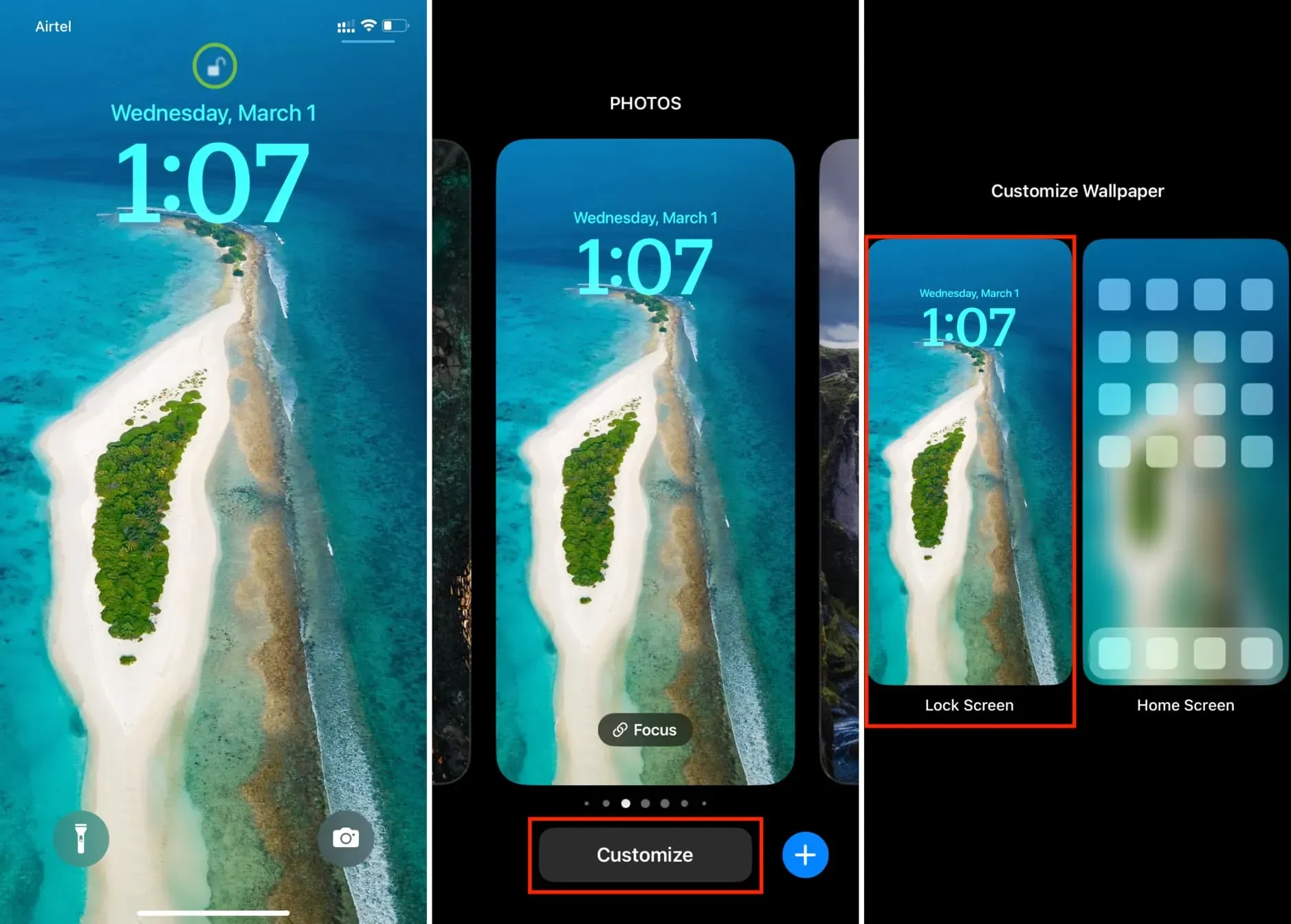
5) Klikněte na Přidat widgety.
6) Přejděte dolů na Google a klepněte na něj.
7) Nyní vyberte widget pro Vyhledávání Google, Hlasové vyhledávání, Lens nebo Lens Shortcuts (který má funkce Překlad, Obchod a další).
8) V závislosti na oblasti dostupné v sekci widgetů můžete přidat více než jeden widget. Až budete hotovi, dvakrát klikněte na X a pak na Hotovo.
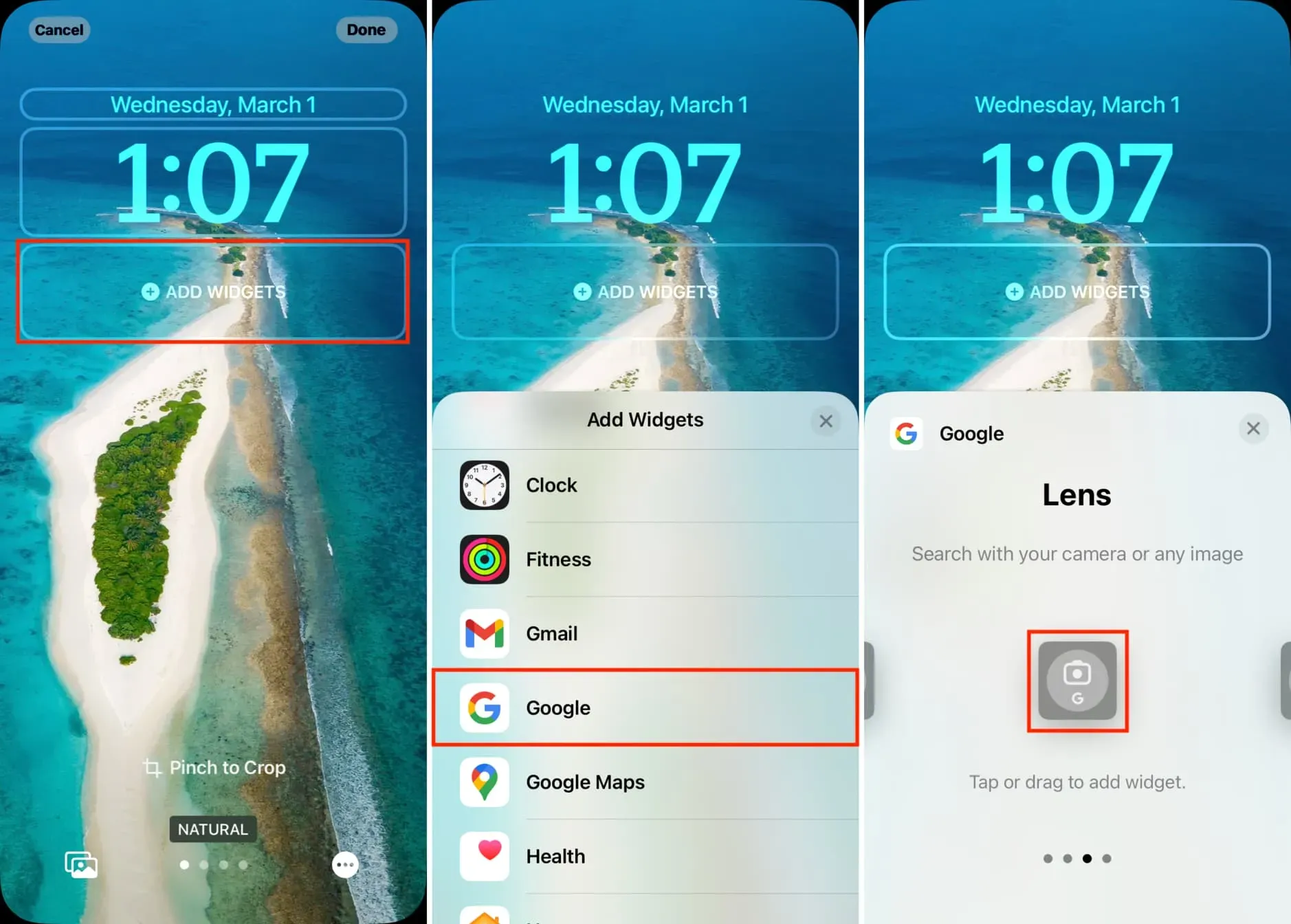
Chcete-li použít widgety, jednoduše klepněte na jeden z nich na zamykací obrazovce vašeho iPhonu nebo iPadu.



Napsat komentář